- Del 1. Lagre flere bilder fra iMessages til datamaskinen med FoneTrans for iOS
- Del 2. Lagre bilder fra iMessages til datamaskinen ved å bruke FoneLab for iOS
- Del 3. Lagre bilder fra iMessages til datamaskinen via iCloud
- Del 4. Lagre bilder fra iMessages til datamaskinen med iTunes/Finder
- Del 5. Vanlige spørsmål om lagring av bilder fra iMessages til datamaskin
Lagre flere bilder fra iMessages til datamaskinen - problemfrie metoder
 Oppdatert av Boey Wong / 29. juli 2022 09:20
Oppdatert av Boey Wong / 29. juli 2022 09:20Apple-enheter med Apple-ID kan sende meldinger til Apple-brukere via iMessages via Internett. Det er ingen tvil om at du kan bruke denne praktiske måten å chatte og dele filer uten problemer. Noen har spørsmål om hvordan du lagrer disse filene på datamaskinen for videre redigering eller andre formål, inkludert bilder, videoer, lyd, PDF, etc.
Dette innlegget vil vise deg detaljerte trinn for å lagre bilder fra iMessages til datamaskinen enkelt og trygt.


Guide List
- Del 1. Lagre flere bilder fra iMessages til datamaskinen med FoneTrans for iOS
- Del 2. Lagre bilder fra iMessages til datamaskinen ved å bruke FoneLab for iOS
- Del 3. Lagre bilder fra iMessages til datamaskinen via iCloud
- Del 4. Lagre bilder fra iMessages til datamaskinen med iTunes/Finder
- Del 5. Vanlige spørsmål om lagring av bilder fra iMessages til datamaskin
Del 1. Lagre flere bilder fra iMessages til datamaskinen med FoneTrans for iOS
Foruten Apple-måter, er det mange tredjepartsverktøy på markedet som hjelper deg enkelt å gjøre det du vil. Her, FoneTrans for iOS er den første anbefalingen du ikke bør gå glipp av.
Det er et profesjonelt verktøy på datamaskinen for å overføre iOS-data mellom enhet og datamaskin. Du kan ganske enkelt bruke den til overfør bilder, kontakter, meldinger, WhatsApp, videoer, lyd, e-post osv. I tillegg kan du installere det på enten Windows eller Mac for å flytte hva du vil.
Med FoneTrans for iOS, vil du ha frihet til å overføre data fra iPhone til datamaskin. Du kan ikke bare overføre iPhone-tekstmeldinger til datamaskinen, men også bilder, videoer og kontakter kan enkelt flyttes til PC.
- Overfør bilder, videoer, kontakter, WhatsApp og mer data med letthet.
- Forhåndsvis data før du overfører.
- iPhone, iPad og iPod touch er tilgjengelige.
Her er demonstrasjonen av hvordan du kan lagre bilder fra iMessages på datamaskinen.
Trinn 1Last ned og installer programmet på datamaskinen, og kjør det. Koble iPhone til datamaskinen etter det.
Trinn 2Velg Bilder fra venstre panel kan du se alle tilgjengelige bilder.

Trinn 3Sjekk de riktige elementene fra iMessages, og klikk eksport til PC ikon. Velg en lokal mappe for å lagre dem.
Og det er svaret på hvordan du lagrer bilder fra tekstmeldinger fra iPhone.
Del 2. Lagre bilder fra iMessages til datamaskinen ved å bruke FoneLab for iOS
Et annet FoneLab-verktøy du bør prøve på datamaskinen er FoneLab for iOS, som er et profesjonelt verktøy som lar deg gjenopprette slettede eller tapte data. Og den vil skanne enheten din og vise deg eksisterende eller slettede data, du kan fritt sjekke og flytte data til datamaskinmappen.
Med FoneLab for iOS vil du gjenopprette tapte / slettede iPhone-data, inkludert bilder, kontakter, videoer, filer, WhatsApp, Kik, Snapchat, WeChat og mer data fra iCloud- eller iTunes-sikkerhetskopien eller enheten.
- Gjenopprett bilder, videoer, kontakter, WhatsApp og mer data med letthet.
- Forhåndsvis data før gjenoppretting.
- iPhone, iPad og iPod touch er tilgjengelige.
Trinn 1Klikk på Last ned og følg instruksjonene på skjermen for å installere programmet. Start den etter det, og koble iPhone til datamaskinen.
Trinn 2Plukke ut iPhone Data Recovery > Gjenopprett fra iOS-enheten > start Scan knapp.

Trinn 3Etter skanning kan du se resultatene. Klikk Bilder og merk av for alle elementer du vil overføre til datamaskinen.
Trinn 4Klikk på Gjenopprette knapp.
Det lar deg forhåndsvise data før overføring, du kan også velge det hvis du vil vite hvordan du ser alle bilder i tekstmeldinger på iPhone.
Med FoneLab for iOS vil du gjenopprette tapte / slettede iPhone-data, inkludert bilder, kontakter, videoer, filer, WhatsApp, Kik, Snapchat, WeChat og mer data fra iCloud- eller iTunes-sikkerhetskopien eller enheten.
- Gjenopprett bilder, videoer, kontakter, WhatsApp og mer data med letthet.
- Forhåndsvis data før gjenoppretting.
- iPhone, iPad og iPod touch er tilgjengelige.
Del 3. Lagre bilder fra iMessages til datamaskinen via iCloud
Folk som foretrekker å bruke skytjeneste kan velge iCloud, standardfunksjonen for Apple-enheter. Du har 3 valg for å lagre bilder fra iMessages til datamaskinen. Først bør du aktivere funksjonen for å synkronisere bilder til iCloud gjennom Innstillinger > Bilder > iCloud-bilder. Deretter blir bildene dine automatisk lastet opp til iCloud, og du kan få tilgang til dem på alle enhetene dine.
Alternativ 1. Lagre bilder fra iMessages til datamaskinen via iCloud for Windows
Som navnet sier, er iCloud for Windows designet for brukere på Windows-datamaskiner i stedet for andre. Du kan laste den ned på datamaskinen for å administrere dataene dine. Dermed kan du få tilgang til dataene dine som bilder, e-post, kontakter, kalendere, bokmerker osv. På samme måte kan du bruke den til å lagre iMessage-bilder på datamaskinen.
Trinn 1Last ned iCloud for Windows på datamaskinen, og logg på iCloud-kontoen din.
Trinn 2Åpne verktøyet, klikk Bilder > alternativer > iCloud Bilder > Påfør.

Trinn 3Finn iCloud Photos-mappen på PC og se bildene dine fra iMessages.
Alternativ 2. Synkroniser iMessages-bilder til Mac Photos-appen
Som Mac-bruker trenger du ikke ekstra verktøy for å få tilgang til bilder fra andre enheter, da du kan synkronisere dem automatisk fra iCloud. Her er de anbefalte metodene du bør prøve.
Trinn 1Åpne Bilder-appen på Mac, velg Bilder > Preferanser > iCloud > iCloud Bilder.
Trinn 2Kontroller alternativet for Last ned originaler til denne Macklikk Påfør.
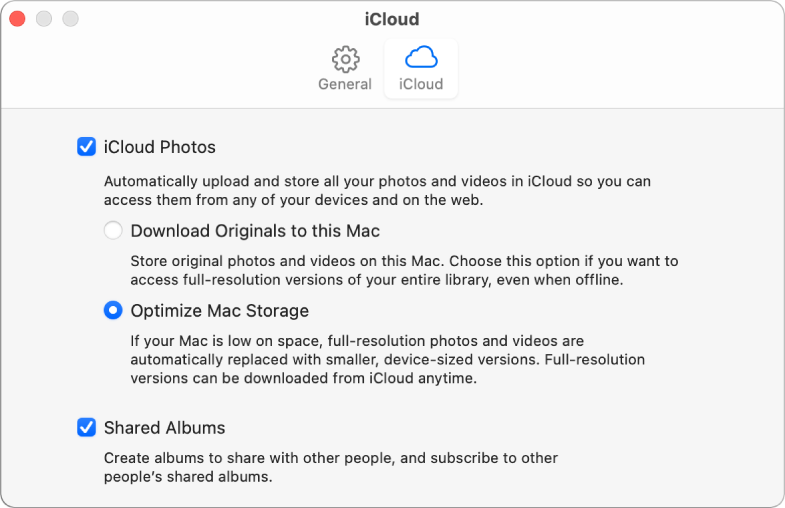
Alternativ 3. Overfør iMessages-bilder til datamaskin med FoneLab for iOS
FoneLab for iOS har en annen funksjon som hjelper deg med å gjenopprette bilder og andre data fra iCloud-sikkerhetskopifiler. Den kan laste ned iCloud-sikkerhetskopien din etter å ha logget på, så kan du forhåndsvise, velge og gjenopprette data fritt.
Med FoneLab for iOS vil du gjenopprette tapte / slettede iPhone-data, inkludert bilder, kontakter, videoer, filer, WhatsApp, Kik, Snapchat, WeChat og mer data fra iCloud- eller iTunes-sikkerhetskopien eller enheten.
- Gjenopprett bilder, videoer, kontakter, WhatsApp og mer data med letthet.
- Forhåndsvis data før gjenoppretting.
- iPhone, iPad og iPod touch er tilgjengelige.
Trinn 1På hovedgrensesnittet, velg iPhone Data Recovery > Gjenopprett fra iCloud Backup.
Trinn 2Logg på iCloud-kontoen din og velg Bilder.

Trinn 3Det vil laste ned bildene dine, sjekke dem og klikke på Gjenopprette knapp.
Del 4. Lagre bilder fra iMessages til datamaskinen med iTunes/Finder
Du kan sikkerhetskopiere iPhone-data med iTunes, slik at du kan gjenopprette data fra iTunes når du vil. Selv om brukere oppdaterer macOS til den nyeste versjonen som iTunes har blitt erstattet, kan du fortsatt bruke Finder til å sikkerhetskopiere og gjenopprette data med den.
Imidlertid vet du kanskje at verken iTunes eller Finder lar deg se sikkerhetskopidataene på datamaskinen. Men du kan prøve FoneLab for iOS for å se og flytte data fra iTunes-sikkerhetskopi til datamaskinmappen.
Med FoneLab for iOS vil du gjenopprette tapte / slettede iPhone-data, inkludert bilder, kontakter, videoer, filer, WhatsApp, Kik, Snapchat, WeChat og mer data fra iCloud- eller iTunes-sikkerhetskopien eller enheten.
- Gjenopprett bilder, videoer, kontakter, WhatsApp og mer data med letthet.
- Forhåndsvis data før gjenoppretting.
- iPhone, iPad og iPod touch er tilgjengelige.
Trinn 1Kjør FoneLab iPhone Data Recovery > Gjenopprett fra iTunes Backup-filer.

Trinn 2Velg en sikkerhetskopifil og klikk på Start knapp.
Trinn 3Plukke ut Bilder på venstre side og merk av for elementene du vil overføre til datamaskinen.
Trinn 4Klikk Gjenopprette knappen endelig.
Del 5. Vanlige spørsmål om lagring av bilder fra iMessages til datamaskin
Hvordan sende bilder fra iPhone i en tekstmelding?
Åpen meldinger app, og velg en samtale. Trykk på rom ikon og velg et bilde. Send den ut etter det.
Hvordan lagre alle bilder fra tekstmeldinger på Android?
Åpne meldingsappen på Android-telefonen, og trykk på samtalen fra listen. Trykk på bildet du vil ha og lagre det på lagringsplassen din.
Hvordan lagrer jeg alle bilder fra meldinger på iPhone?
Hvis du vil vite hvordan du lagrer bilder fra tekstmeldinger, kan du åpne meldinger app, trykk på meldingene du vil lagre og velg Del knapp. Du kan velge hvor som helst å lagre bildene.
Hvordan lagre iMessages-bilder til kamerarullen automatisk?
Folk spør også hvordan du lagrer bilder fra tekstmeldinger på iPhone automatisk, du kan konfigurere det gjennom innstillinger app. Finn meldinger og trykk på Delt med deg.
Hvorfor lastes ikke iMessage-bilder ned?
Det er mange grunner til å forårsake problemer, som nedlasting av bilde fra iMessage mislyktes. For eksempel dårlig internettforbindelse, utilstrekkelig lagring, en korrupt fil, cache og data, etc.
Det er alt du trenger å vite om å overføre bilder fra iMessages til datamaskinen. Alle alternativer er velprøvde og uanstrengte, du kan ganske enkelt velge en deretter. FoneLab for iOS og FoneTrans for iOS er de mest anbefalte metodene, siden du kan forhåndsvise dem før du overfører. Hvorfor ikke laste ned og prøve dem nå!
